آموزش تعویض آنتن چپ وای فای iPad 6
این آموزش صرفا برای تعویض قطعه مربوطه میباشد.
مراحل را به ترتیب و با دقت دنبال کنید.
(این آموزش برای افراد متخصص توصیه میشود،اگر نیاز به تعمیر آیپد خود دارید،کافیست تا با مشاورین ما در مرکز تعمیرات تخصصی سخت افزار تماس بگیرید)
- میزان سختی : دشوار
- زمان مورد نیاز : 45 دقیقه - 2 ساعت
- تعداد مراحل : 51
در حالی که iPad از بیرون یکنواخت به نظر می رسد ، اجزای ظریف زیر شیشه جلو وجود دارد.
برای جلوگیری از آسیب ، فقط گرما را در مناطقی که در هر مرحله توصیف شده است انجام دهید.
همانطور که دستورالعمل ها را دنبال می کنید ، مراقب باشید تا از خرابی در زمینه های زیر جلوگیری کنید:
- دوربین جلویی
- آنتن ها
- کابل ها
اولین پیک را که در آن قرار داده اید برداشته و به سمت گوشه بالای iPad بکشید.
اگر می توانید انتهای دهانه را از طریق شیشه جلو ببینید ، وحشت نکنید – فقط کمی آن را بیرون بیاورید. به احتمال زیاد همه چیز خوب خواهد بود ، اما سعی کنید از این کار جلوگیری کنید زیرا ممکن است چسب در قسمت جلوی LCD قرار گیرد که تمیز کردن آن دشوار است.
پیک را در امتداد لبه بالایی iPad قرار دهید ، درست قبل از رسیدن به دوربین متوقف شوید.
تصویر سوم نشان می دهد که دوربین جلو و محفظه در iPad کجاست.
از کشیدن پیک بازکن بر روی دوربین جلوی خودداری کنید ، زیرا ممکن است چسب را به لنز آغشته کرده یا به دوربین آسیب برسانید. مراحل زیر به طور دقیق نحوه جلوگیری از ایجاد مزاحمت در دوربین جلویی را شرح می دهد.
مطمئن شوید که چسب ها به خوبی گرم و نرم شده اند و تمام چسب ها را با کمک یک پیک باز کرده اید.
از انتهای صاف spudger یا ناخن استفاده کنید تا دو کانکتور کابل دیجیتایزر را با دقت از کانکتور های آنها به سمت بالا خارج کنید.
برای جلوگیری از آسیب رساندن به iPad خود ، اتصالات را از طریق کابل جدا کنید نه از روی برد.
در هنگام مونتاژ مجدد مطمئن شوید که این اتصالات کاملاً در کانکتورهای خود به درستی قرار گرفته اند ، در غیر این صورت ممکن است با مشکلات مختلفی در صفحه نمایش روبرو شوید.
آنتن سمت چپ wifi را از iPad جدا کنید.
منبع : iFixit














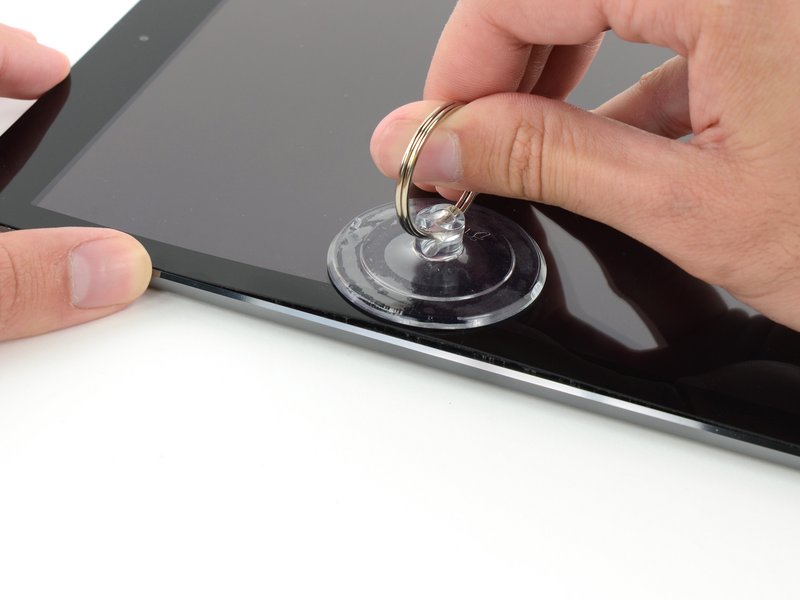
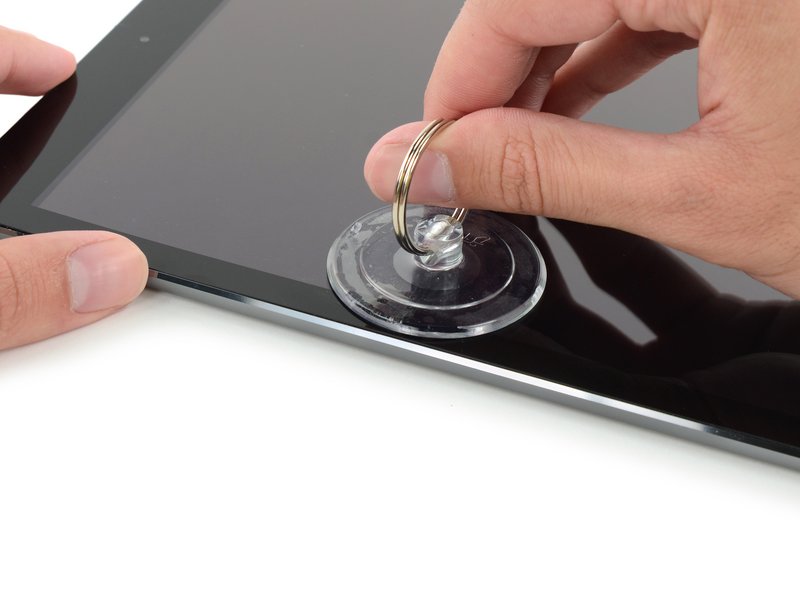






















































































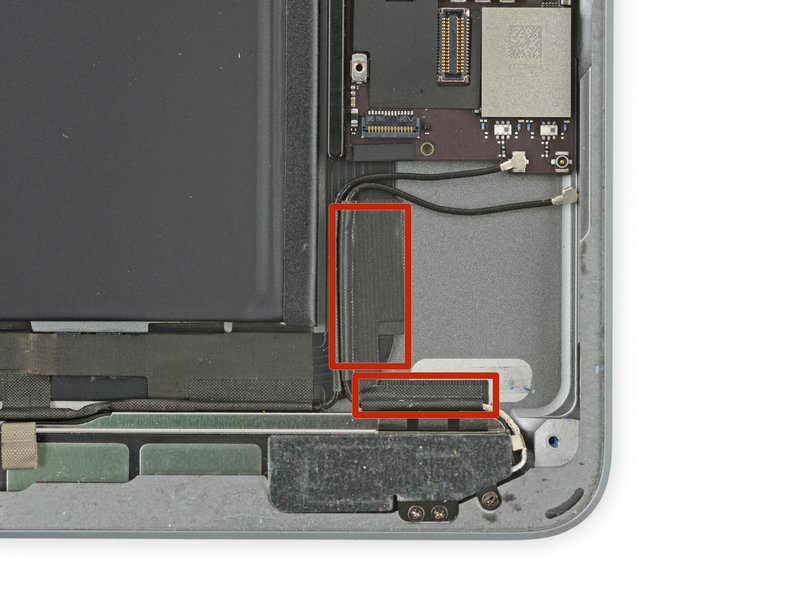

























ارسال پاسخ